Sudahkah Anda mengupas plastik Galaxy Note 9 baru Anda yang mengilap? Saat Anda mulai menyiapkan ponsel cerdas Samsung baru Anda, kami telah mengumpulkan 10 pengaturan yang mungkin ingin Anda sesuaikan untuk mendapatkan pengalaman terbaik.
Isi
- Dapatkan resolusi layar terbaik
- Ubah bilah navigasi
- Sesuaikan S Pen
- Aktifkan fitur lanjutan seperti Smart Stay, Finger Sensor Gestures, pesan SOS
- Sembunyikan aplikasi di Laci Aplikasi
- Matikan Bixby Home
- Gunakan Tombol Volume untuk media, alihkan suara sistem
- Jadikan Panel Tepi transparan
- Lihat semua notifikasi Anda, jadwalkan filter cahaya biru
- Personalisasikan jam layar kunci
Anda dapat memeriksa kami Ulasan Galaxy Catatan 9 untuk kesan kami, dan lihat pilihan kami kasus Note 9 terbaik untuk menambahkan perlindungan pada ponsel serba kaca itu.
Video yang Direkomendasikan
Dapatkan resolusi layar terbaik


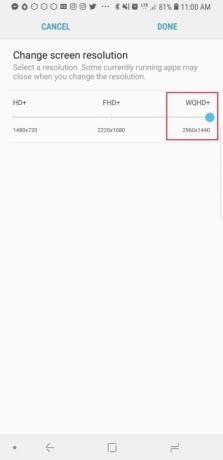
Di luar kotak, Galaxy Note 9 Anda tidak akan mengaktifkan resolusi layar maksimum secara default. Mengapa? Samsung mengatakan hal itu untuk menghemat masa pakai baterai, dan layarnya tetap terlihat bagus pada resolusi 2.220 x 1.080. Tapi Anda membeli layar lebar terbaik
telepon pintarJadi, tentu saja Anda ingin resolusinya sesuai dengan layar ponsel 6,4 inci tersebut. Menuju ke Pengaturan dengan membuka Laci Aplikasi Anda dan menemukan Pengaturan ikon, atau geser ke bawah pada panel samping notifikasi dan ketuk ikon roda gigi di kanan atas. Mengetuk Tampilan > Resolusi layar dan seret penggeser ke resolusi maksimum 2.960 x 1.440 piksel. Anda bahkan dapat mengatur resolusinya menjadi 1.480 x 720 piksel jika Anda benar-benar ingin menghemat masa pakai baterai.Ubah bilah navigasi


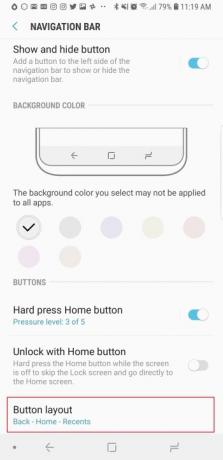
Jika Anda berasal dari yang lain Android ponsel, baik itu perangkat LG atau Google, Anda mungkin menganggap tata letak tombol navigasi Samsung aneh. Sebagian besar perangkat Android menggunakan tata letak Kembali/Beranda/Terbaru, namun Samsung telah lama memilih sistem Terbaru/Beranda/Kembali. Untungnya, Samsung mengizinkan Anda mengubahnya. Pergilah ke Pengaturan > Tampilan > Bilah Navigasi > Tata letak tombol dan ketuk Kembali/Beranda/Terbaru untuk memilih yang tradisional
Sesuaikan S Pen
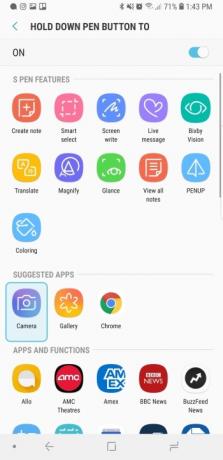
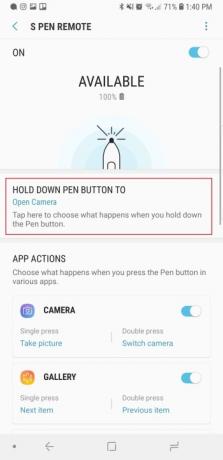
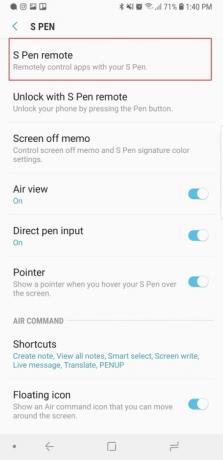
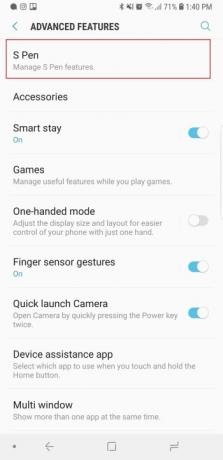
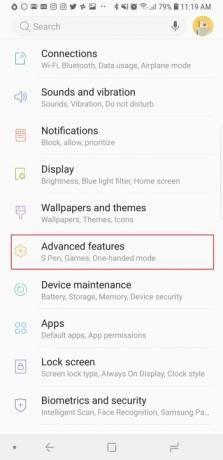
S Pen lebih berguna dibandingkan sebelumnya pada Note 9, terutama karena kini dilengkapi Bluetooth. Artinya, Anda dapat menggunakannya sebagai remote untuk mengontrol fungsi-fungsi di ponsel cerdas Anda. Secara default, menahan tombol pada S Pen akan membuka kamera — tekan sekali untuk mengambil gambar, dan tekan dua kali untuk beralih antara kamera belakang atau depan. Jika Anda bukan seorang fotografer, Anda dapat mengubah aplikasi default. Pergilah ke Pengaturan > Fitur lanjutan > S Pen > S Pen remote > dan ketuk Memegang tombol pena bawah ke. Secara teknis Anda dapat memilih aplikasi apa pun, tetapi tombol tindakan tekan sekali dan dua kali tidak akan berfungsi — hanya beberapa aplikasi yang mendukungnya, seperti aplikasi Chrome atau Galeri. Alternatifnya, Anda dapat memilih untuk menggunakan tombol untuk memicu fungsi S Pen seperti Buat Catatan, Pesan Langsung, Perbesar, atau Terjemahkan.
Jika Anda kembali ke jenderal Pena S halaman pengaturan, ada lebih banyak opsi untuk diubah sehingga Anda dapat lebih menyesuaikan pengalaman.
Aktifkan fitur lanjutan seperti Smart Stay, Finger Sensor Gestures, pesan SOS
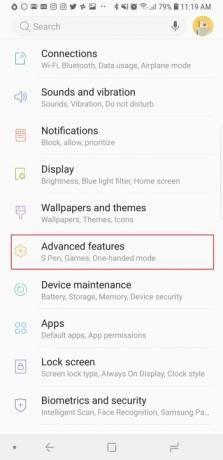

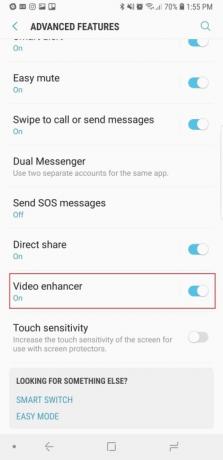
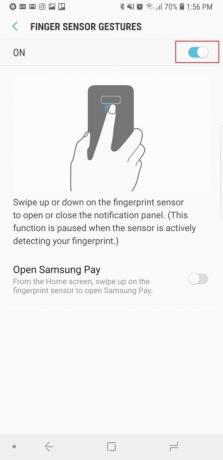

Karena Anda berada di Fitur lanjutan sudah, kami sarankan untuk melihat beberapa opsi lain yang dapat Anda aktifkan yang menambah kenyamanan. Smart Stay, misalnya, adalah fitur yang sudah ada di ponsel Samsung selama beberapa waktu, dan fitur ini akan tetap membuat layar tetap menyala selama ia mengenali Anda masih menatapnya. Ketuk ikon sakelar untuk memasukkannya Pengaturan > Fitur lanjutan > Smart stay. Anda juga harus mengaktifkannya Gerakan Sensor Jari, yang memungkinkan Anda menggesekkan jari ke bawah pada sensor sidik jari belakang untuk menarik laci notifikasi ke bawah (atau membuka Samsung Pay). Pengaturan ini adalah beberapa pilihan di bawah Smart Stay. Ada juga Penyempurna video untuk beralih lebih jauh ke bawah, yang akan membuat video terlihat lebih baik, dan Kirim pesan SOS akan memungkinkan Anda mengetuk tombol daya tiga kali untuk mengirimkan peringatan SOS ke keluarga atau teman.
Jika Anda suka menggunakan mode layar terpisah, Anda dapat menyesuaikannya lebih lanjut dengan mengetuk Multi jendela > Gunakan tombol Terbaru. Ini sekarang akan mengaktifkan mode layar terpisah ketika Anda menekan dan menahan tombol Terbaru.
Sembunyikan aplikasi di Laci Aplikasi

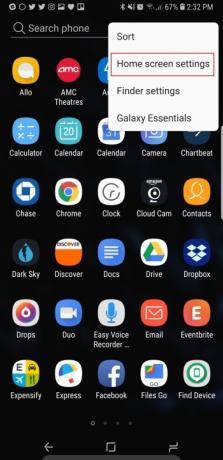


Apakah Laci Aplikasi terlalu berantakan untuk Anda? Jika ada aplikasi yang tidak Anda gunakan dan tidak dapat dihapus instalasinya, Anda dapat menyembunyikan aplikasi tersebut agar tidak muncul di sini dengan membukanya Laci Aplikasi, ketuk tiga titik vertikal di kanan atas, lalu ketuk Pengaturan layar beranda > Sembunyikan aplikasi. Sekarang cukup pilih aplikasi yang ingin Anda sembunyikan dan ketuk Menerapkan.
Kembali ke Pengaturan layar beranda, Anda dapat menyembunyikan Laci Aplikasi sepenuhnya dan meletakkan semua aplikasi Anda di layar beranda dengan mengubah Tata letak layar beranda; atau Anda dapat menambahkan Tombol aplikasi ke dok jika Anda tidak ingin menggeser ke atas untuk membuka Laci Aplikasi.
Matikan Bixby Home
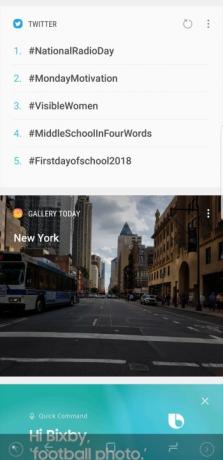
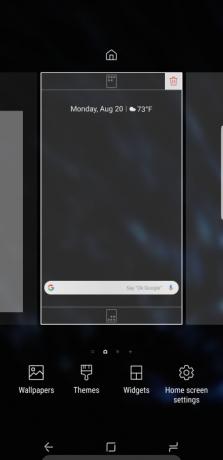
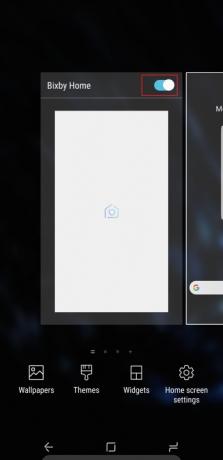
Saat ini, tidak ada cara mudah untuk memetakan ulang atau mematikannya Bixby tombol pada Galaxy Note 9. Namun, Anda dapat mematikan Bixby Home, yang merupakan layar di sebelah kiri layar beranda.
Gunakan Tombol Volume untuk media, alihkan suara sistem
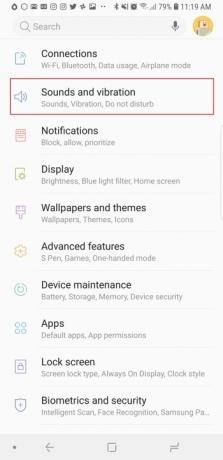
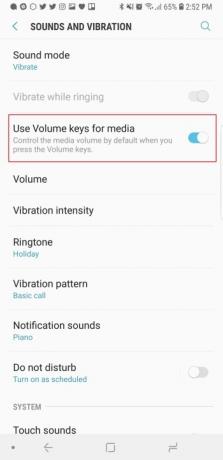
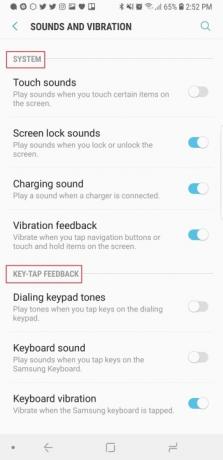
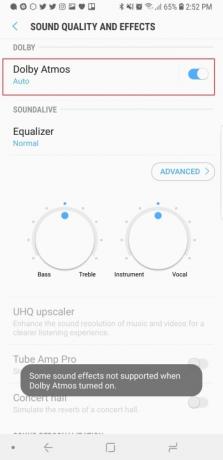
Jika Anda sering membiarkan ponsel cerdas dalam keadaan senyap atau bergetar, Anda mungkin ingin memastikan tombol volume fokus pada pengontrolan suara dari media. Anda dapat mengubahnya dengan menuju ke Pengaturan > Suara dan getaran dan nyalakan Gunakan tombol Volume untuk media. Sekarang, kapan pun Anda menekan tombol volume, secara default akan menaikkan atau menurunkan volume media.
Samsung juga membiarkan banyak suara sistem aktif secara default, misalnya saat Anda mengetuk item di layar, saat Anda memutar nomor di papan tombol, atau mengetik di papan ketik. Anda dapat menyesuaikan dengan tepat suara apa yang ingin Anda aktifkan, dan suara apa yang ingin Anda matikan. Itu sama saja Pengaturan > Suara dan getaran bagian, lihat saja di bawah Sistem Dan Umpan balik ketukan tombol. Satu hal lagi — jika Anda punya headphone dukungan itu Dolby Atmos, Anda juga dapat mengaktifkannya di sini; cukup gulir ke bawah, ketuk Kualitas dan efek suara, dan aktifkan Dolby Atmos.
Jadikan Panel Tepi transparan
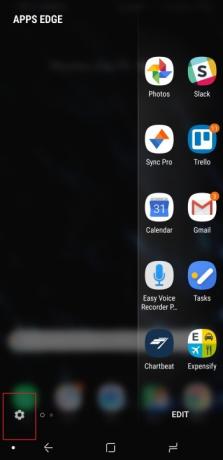
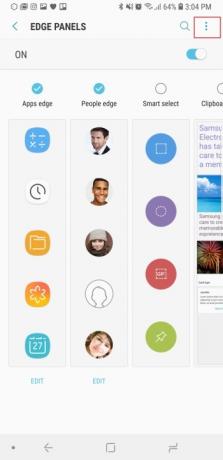
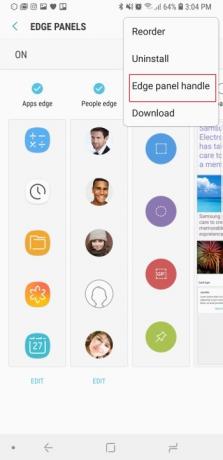
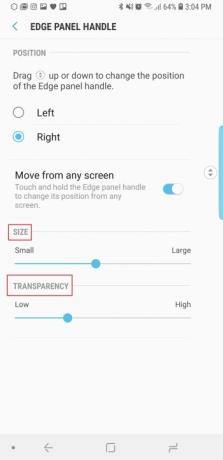
Meskipun Edge Panel berguna, pegangan di tepi layar beranda Anda mungkin terlihat sedikit jelek. Untungnya, ada cara untuk menyembunyikannya tanpa mengorbankan semua fitur yang disediakan Edge Panel. Geser panel keluar dari tepi layar dan ketuk ikon roda gigi di kiri bawah. Berikutnya. ketuk tiga titik vertikal di kanan atas, dan buka Pegangan panel tepi. Di Sini. Anda dapat memilih untuk meletakkan Panel Tepi di tepi kiri atau kanan layar, dan Anda dapat meningkatkan ukuran dan transparansinya sesuai keinginan Anda. Kami telah menetapkan milik kami transparansi ke yang tertinggi dan maksimal ukuran, jadi menggeser dari tepi akan tetap memunculkan panel, yang kini terlihat tersembunyi.
Lihat semua notifikasi Anda, jadwalkan filter cahaya biru


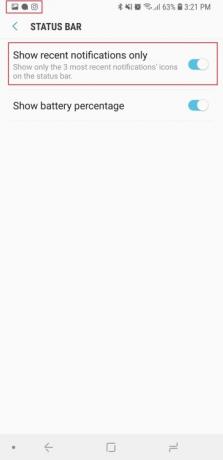

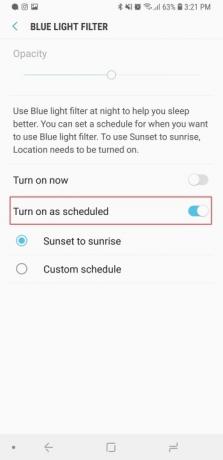
Secara default, Anda hanya akan melihat tiga ikon notifikasi terbaru di Status Bar di bagian atas layar ponsel Anda. Jika Anda ingin melihat semua ikon notifikasi dari semua notifikasi Anda, kunjungi Pengaturan > Tampilan > Bilah Status > dan matikan Tampilkan pemberitahuan terkini saja. Sekarang Status Bar Anda akan diisi dengan lebih dari tiga ikon notifikasi ketika Anda memiliki banyak peringatan.
Pada bagian yang sama Menampilkan bagian, Anda juga harus mempertimbangkan menjadwalkan filter cahaya biru untuk melindungi mata Anda. Penelitian telah menunjukkan bahwa cahaya biru dari layar di malam hari dapat membahayakan tidur dan kesehatan kita, dan filter cahaya biru mencoba menguranginya dengan mengurangi jumlah cahaya biru di layar. Pergilah ke Tampilan > Filter cahaya biru untuk menyalakannya. Anda dapat menjadwalkannya untuk menyala saat matahari terbenam dan mematikannya saat matahari terbit, atau Anda dapat membuat jadwal khusus. Anda dapat dengan cepat mengaktifkan atau menonaktifkan filter menggunakan ubin pengaturan cepat di panel samping notifikasi.
Personalisasikan jam layar kunci

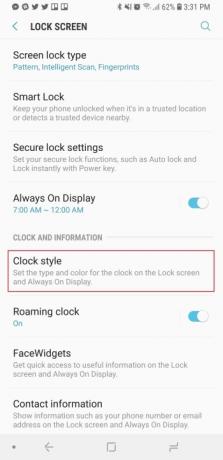
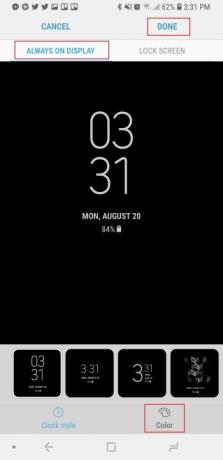
Tahukah Anda bahwa Anda dapat mengubah tampilan jam di layar kunci dan tampilan selalu aktif? Pergilah ke Pengaturan > Layar kunci dan pastikan dulu Selalu Dipajang diaktifkan. Lalu ketuk Gaya jam dan Anda akan melihat dua tab di bagian atas — satu untuk Always On Display dan satu lagi untuk Lock Screen. Di bagian bawah terdapat beberapa opsi untuk dipilih, dan ketika Anda memilih salah satu, Anda dapat mengetuknya Warna tab di kanan bawah untuk mengubah warna jam. Setelah selesai, ketuk Selesai di kanan atas.
Kami harap Anda menikmati Note 9 baru Anda. Lihat panduan kami di semua yang dapat Anda lakukan dengan S Pen baru untuk memaksimalkan penggunaan stylus.
Rekomendasi Editor
- Inilah tampilan pertama kami pada Samsung Galaxy Tab S9 Plus
- Samsung menghadirkan perangkat lunak baru Galaxy S23 ke ponsel lama
- Panduan pembelian Samsung Galaxy S22: semua yang perlu Anda ketahui
- Panduan pembelian Samsung Galaxy Z Fold 4: Semua yang perlu Anda ketahui
- Galaxy S22 dan Watch 4 mendapatkan edisi khusus baru yang menakjubkan yang tidak dapat Anda beli




